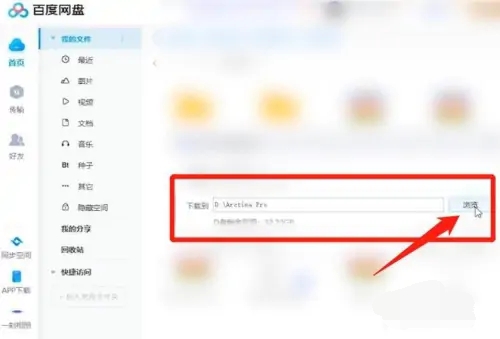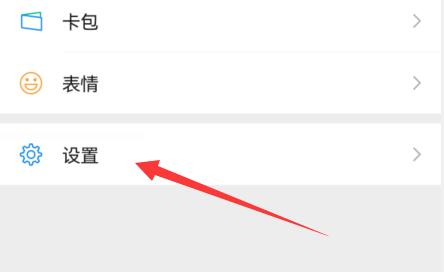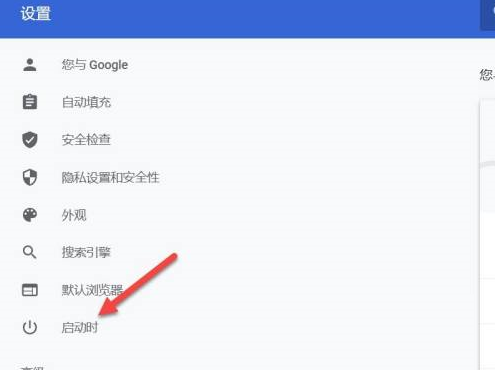pdf怎么编辑?教你PDF格式文件的编辑修改方法
- 编辑:飞飞系统
- 时间:2020-02-18
pdf怎么编辑?相信大家都用到打开过PDF这个格式的文件,但是一般只能打开查看,想把PDF文件中的一些文字进行修改,但是点击却没有反应的现象,对于这样的问题飞飞系统小编在这里给各位需要修改PDF文档的用户分享一下简单有效的PDF格式文件修改方法,有需要的用户一起和小编往下看一下吧!
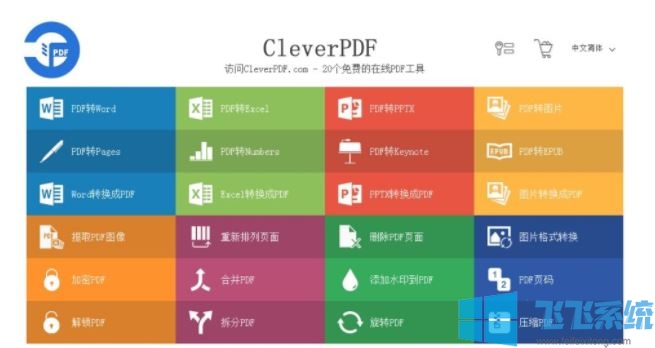
1、先使用DPF转换器,将PDF转换成WORD文档,转换完成后在进行编辑;
2、下载安装【CleverPDF(PDF转换器)】
3、使用CleverPDF将PDF文件转换成WORD文档;
4、打开转换后的Word文档,就可以编辑了;
5、修改后可以使用在word中进行 文件 --导出 --PDF 就可以导回PDF了~
1、下载安装【迅捷PDF编辑器】;
2、此时我们使用迅捷PDF编辑器打开PDF文档,依次选择【内容编辑】-【内容编辑工具】-【仅文本】选项;
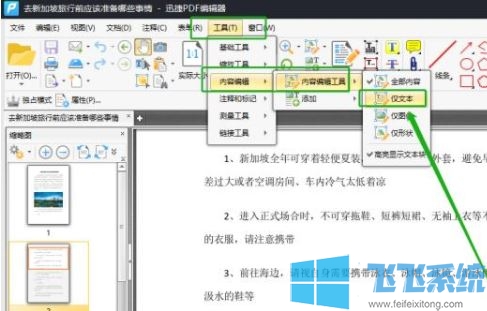
3、大家就可以发现可以直接在里面修改PDF文档,除了编辑之外选择下面的【水印】功能,之后点击添加,还可以开始添加水印哦!
对于学习或者工作中遇到需要修改PDF中文字的需求的用户来说是再好不过的一个选择了!
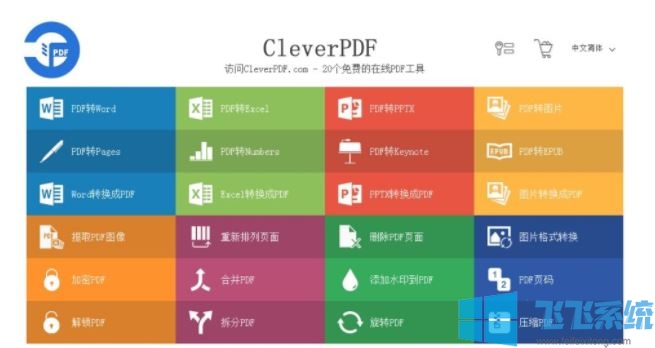
PDF格式文件的编辑修改方法一:
1、先使用DPF转换器,将PDF转换成WORD文档,转换完成后在进行编辑;
2、下载安装【CleverPDF(PDF转换器)】
3、使用CleverPDF将PDF文件转换成WORD文档;
4、打开转换后的Word文档,就可以编辑了;
5、修改后可以使用在word中进行 文件 --导出 --PDF 就可以导回PDF了~
PDF格式文件的编辑修改方法二:
1、下载安装【迅捷PDF编辑器】;
2、此时我们使用迅捷PDF编辑器打开PDF文档,依次选择【内容编辑】-【内容编辑工具】-【仅文本】选项;
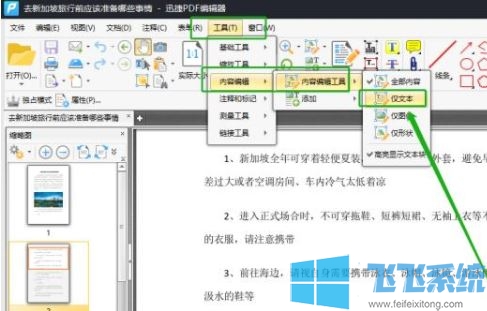
3、大家就可以发现可以直接在里面修改PDF文档,除了编辑之外选择下面的【水印】功能,之后点击添加,还可以开始添加水印哦!
对于学习或者工作中遇到需要修改PDF中文字的需求的用户来说是再好不过的一个选择了!